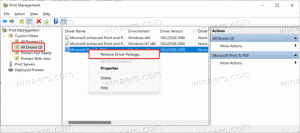Як налаштувати затримку перед запуском Chkdsk під час завантаження Windows 8 і Windows 8.1
У версіях Windows до Windows 8, якщо розділ жорсткого диска був позначений як брудний через неправильну вимкнення, або через пошкодження чи погані сектори, Chkdsk запускався під час завантаження Windows, щоб виправити будь-який диск помилки. Ви мали вибір скасувати перевірку диска та продовжити завантаження Windows, перш ніж вона почала сканувати та виправляти помилки. Однак, починаючи з Windows 8, тайм-аут Chkdsk за замовчуванням встановлений на 0, тому більше не дозволяє скасувати перевірку диска. Крім того, за замовчуванням спрацьовує автоматичний механізм ремонту яку ми показали можна відключити. У цій статті ми розглянемо, як встановити час очікування перед запуском Chkdsk, щоб у вас був час, щоб скасувати перевірку диска.
Затримку можна налаштувати за допомогою редагування реєстру. Виконайте наведені нижче інструкції, щоб змінити його.
- Відкрийте редактор реєстру (Порада: див докладний посібник про редактор реєстру).
- Перейдіть до наступної клавіші:
HKEY_LOCAL_MACHINE\SYSTEM\CurrentControlSet\Control\Session Manager
Порада: можна отримати доступ до будь-якого потрібного ключа реєстру одним клацанням миші.
Якщо у вас немає цього ключа, то просто створіть його.
- На правій панелі редактора реєстру створіть або змініть значення DWORD з ім’ям AutoChkTimeout. Дані його значення означають час очікування в секундах, який необхідно вказати в десяткових дробах.

Щоб встановити значення 10 секунд, встановіть значення AutoChkTimeout на 10 у десятковій формі, як показано на малюнку вище. Отже, у вас буде 10 секунд, перш ніж Chkdsk почне перевіряти ваш жорсткий диск під час завантаження ОС.
Це воно. Очевидно, що команда, яка створила Windows, не поважала принцип «користувача під контролем». Відмова від простого способу вимкнення автоматичного відновлення та автоматичного Chkdsk не є дружнім рішенням.